كيفية البحث حسب اسم ورقة العمل في Excel؟
عادةً يمكننا العثور على الخلايا بسهولة باستخدام ميزة البحث والاستبدال. لكن أحيانًا نحتاج إلى البحث حسب اسم ورقة العمل. على سبيل المثال، إذا كان هناك العشرات من أوراق العمل متراصة في شريط تبويب الورقة، ونحتاج إلى العثور بسرعة على ورقة عمل والانتقال إليها. فكيف يمكننا ذلك؟ سيتناول هذا المقال كلا الطريقتين لحل المشكلة بسهولة.
- البحث حسب اسم ورقة العمل باستخدام VBA
- البحث حسب اسم ورقة العمل باستخدام جزء التنقل في Kutools لـ Excel (خطوتان)
البحث حسب اسم ورقة العمل باستخدام VBA
ستقدم هذه الطريقة ماكرو VBA للبحث عن ورقة العمل في المصنف الحالي بسهولة.
1. اضغط على مفتاحي Alt + F11 معًا لفتح نافذة Microsoft Visual Basic for Applications.
2. انقر فوق إدراج > وحدة، ثم ألصق الكود التالي لـ VBA في نافذة الوحدة الجديدة التي تم فتحها.
VBA: البحث حسب اسم ورقة العمل
Sub SearchSheetName()
Dim xName As String
Dim xFound As Boolean
xName = InputBox("Enter sheet name to find in workbook:", "Sheet search")
If xName = "" Then Exit Sub
On Error Resume Next
ActiveWorkbook.Sheets(xName).Select
xFound = (Err = 0)
On Error GoTo 0
If xFound Then
MsgBox "Sheet '" & xName & "' has been found and selected!"
Else
MsgBox "The sheet '" & xName & "' could not be found in this workbook!"
End If
End Sub3. اضغط على مفتاح F5 أو انقر فوق زر التشغيل لتشغيل هذا الكود VBA.
4سيظهر مربع حوار بحث الورقة، يرجى كتابة اسم ورقة العمل الذي تريد البحث عنه، ثم انقر فوق الزر موافق . انظر لقطة الشاشة:

سيظهر مربع حوار آخر لإخبارك ما إذا تم العثور على ورقة العمل أم لا. فقط أغلقه.


ملاحظة: يتطلب هذا الكود VBA اسم ورقة العمل المطابق تمامًا. فقط إذا قمت بإدخال اسم الورقة بالكامل بشكل دقيق، يمكنك العثور على هذه الورقة باستخدام هذا الكود VBA.
البحث حسب اسم ورقة العمل باستخدام جزء التنقل في Kutools لـ Excel
إذا كان لديك Kutools لـ Excel مثبتًا، يمكنك بسهولة البحث عن أوراق العمل حسب اسم الورقة في جزء التنقل. يرجى القيام بما يلي:
1افتراضيًا يكون جزء التنقل مفتوحًا. إذا كان مغلقًا، يرجى النقر فوق Kutools > جزء التنقل لعرض جزء التنقل، ثم انقر فوق ![]() (المصنف وأوراق العمل) في أقصى الجهة اليسرى من جزء التنقل.
(المصنف وأوراق العمل) في أقصى الجهة اليسرى من جزء التنقل.
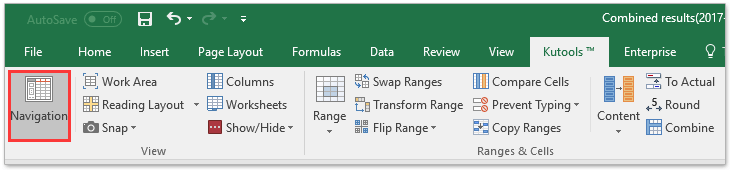
2تابع للتحقق من خانة الاختيار تصفية في جزء التنقل، و اكتب الكلمات المفتاحية المحددة في الصندوق أدناه. الآن سيتم العثور على جميع أوراق العمل التي تحتوي أسماؤها على الكلمات المفتاحية المحددة وسردها في الصندوق أدناه. انظر لقطة الشاشة:

ملاحظة: النقر على نتائج البحث سينقل ويُفتح ورقة العمل المقابلة فورًا.
مقالات ذات صلة:
أفضل أدوات الإنتاجية لمكتب العمل
عزز مهاراتك في Excel باستخدام Kutools لـ Excel، واختبر كفاءة غير مسبوقة. Kutools لـ Excel يوفر أكثر من300 ميزة متقدمة لزيادة الإنتاجية وتوفير وقت الحفظ. انقر هنا للحصول على الميزة الأكثر أهمية بالنسبة لك...
Office Tab يجلب واجهة التبويب إلى Office ويجعل عملك أسهل بكثير
- تفعيل تحرير وقراءة عبر التبويبات في Word، Excel، PowerPoint، Publisher، Access، Visio وProject.
- افتح وأنشئ عدة مستندات في تبويبات جديدة في نفس النافذة، بدلاً من نوافذ مستقلة.
- يزيد إنتاجيتك بنسبة50%، ويقلل مئات النقرات اليومية من الفأرة!
جميع إضافات Kutools. مثبت واحد
حزمة Kutools for Office تجمع بين إضافات Excel وWord وOutlook وPowerPoint إضافة إلى Office Tab Pro، وهي مثالية للفرق التي تعمل عبر تطبيقات Office.
- حزمة الكل في واحد — إضافات Excel وWord وOutlook وPowerPoint + Office Tab Pro
- مثبّت واحد، ترخيص واحد — إعداد في دقائق (جاهز لـ MSI)
- الأداء الأفضل معًا — إنتاجية مُبسطة عبر تطبيقات Office
- تجربة كاملة لمدة30 يومًا — بدون تسجيل، بدون بطاقة ائتمان
- قيمة رائعة — وفر مقارنة بشراء الإضافات بشكل منفرد